Maison >Tutoriel système >Série Windows >Résolvez le problème selon lequel le coffre-fort personnel OneDrive ne peut pas être déverrouillé
Résolvez le problème selon lequel le coffre-fort personnel OneDrive ne peut pas être déverrouillé
- WBOYWBOYWBOYWBOYWBOYWBOYWBOYWBOYWBOYWBOYWBOYWBOYWBavant
- 2023-12-23 18:09:591857parcourir
OneDrive est un espace de stockage cloud utile fourni avec Win10, mais de nombreux utilisateurs constatent qu'ils ne peuvent souvent pas se connecter à Internet et le code d'erreur affiche 0x80070010. Impossible de déverrouiller votre coffre-fort personnel et autres problèmes, examinons les solutions détaillées ci-dessous.

OneDrive ne parvient pas à déverrouiller votre coffre-fort personnel :
1. Ouvrez OneDrive.
2. Coffre personnel.
3. Entrez le code en envoyant votre email.
4. Enfin, "Impossible de déverrouiller votre coffre-fort personnel" s'affiche, code d'erreur : 0x80070010. La méthode d’obtention du code par SMS sur téléphone portable ne fonctionne toujours pas. Essayer à nouveau!
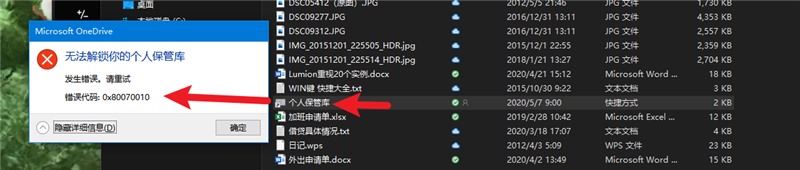
Solution : connectez-vous à la version Web de OneDrive
Cliquez pour vous connecter à la version Web de OneDrive
Fournit un moyen plus simple de mettre à jour les hôtes et vous pouvez accéder non seulement à la version Web de OneDrive, mais également à d'autres éléments que vous connaissez.
Tout d'abord, ouvrez le référentiel d'hôtes Google ou son miroir domestique. Recherchez « Télécharger » ou « Télécharger » sur la page pour télécharger l'intégralité de l'entrepôt. Il y a un dossier hosts-files dans le fichier téléchargé. Copiez tous les fichiers de ce dossier dans le répertoire hosts, l'adresse est C:WindowsSystem32driversetc. À ce stade, la modification des hôtes est terminée.
Rappel chaleureux : juste au cas où, il est préférable de sauvegarder d'abord les fichiers dans le répertoire hosts d'origine.
Enfin, ouvrez la version Web de OneDrive et essayez de voir si cela fonctionne. Ou essayez autre chose.
Ce qui suit est l'ancienne version du contenu, et l'adresse IP qu'elle contient a été pingée depuis mon propre ordinateur.
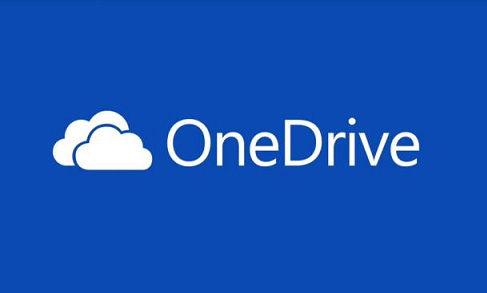 Trouver le fichier hosts
Trouver le fichier hosts
Utilisez un navigateur de fichiers pour ouvrir le chemin C:WindowsSystem32driversetc et recherchez le fichier nommé hosts dans ce répertoire. Notez que ce fichier ne possède aucun suffixe.
Modifier le fichier hosts
Le répertoire où se trouve le fichier Hosts est le répertoire protégé par le système. Les fichiers de ce répertoire nécessitent un compte administrateur pour être modifiés. Si vous savez comment exécuter un éditeur de texte en tant qu'administrateur pour modifier ce fichier, vous pouvez passer directement à la troisième étape. Sinon, continuez à lire.
Afin d'éditer ce logiciel de la manière normale, nous copions d'abord le fichier hosts sur le bureau. De cette façon, le fichier hosts sur le bureau peut être modifié à volonté. Après modification, nous retronçons ce fichier dans le répertoire d'origine.
Ouvrez le fichier hosts avec le Bloc-notes (ou tout autre éditeur de texte, n'utilisez pas Word, Word n'est pas un éditeur de texte). Le processus opérationnel consiste à cliquer avec le bouton droit sur le fichier hosts >
Modifiez le fichier hosts et coupez-le dans le répertoire d'origine
Ajoutez le contenu suivant à la fin du fichier hosts et enregistrez-le
 Une fois la modification terminée, coupez et collez le fichier dans l'original dossier. Vous rencontrerez deux problèmes lors du fonctionnement des invites du système, choisissez de remplacer le fichier et continuez en tant qu'administrateur.
Une fois la modification terminée, coupez et collez le fichier dans l'original dossier. Vous rencontrerez deux problèmes lors du fonctionnement des invites du système, choisissez de remplacer le fichier et continuez en tant qu'administrateur. Méthode de modification des hôtes MAC
Ouvrez le Finder, appuyez sur la combinaison de touches Shift + Command + G, une zone de saisie d'adresse apparaîtra, entrez le chemin du fichier hosts /etc/hosts et confirmez pour trouver le fichier hosts. Il peut être modifié avec n'importe quel éditeur de texte, mais l'enregistrement nécessite des privilèges de super-administrateur.
Ce qui précède est le contenu détaillé de. pour plus d'informations, suivez d'autres articles connexes sur le site Web de PHP en chinois!
Articles Liés
Voir plus- Comment débloquer le verrouillage des mots
- Comment débloquer le menu avancé dans le bios Lenovo
- Microsoft divulgue accidentellement un nouveau client OneDrive pour Windows 11
- La mise à jour préliminaire de Windows 11 prend en charge une intégration plus approfondie de OneDrive
- OneDrive est sur le point d'introduire la fonction 'People View' pour aider les utilisateurs à trouver plus facilement les fichiers partagés

